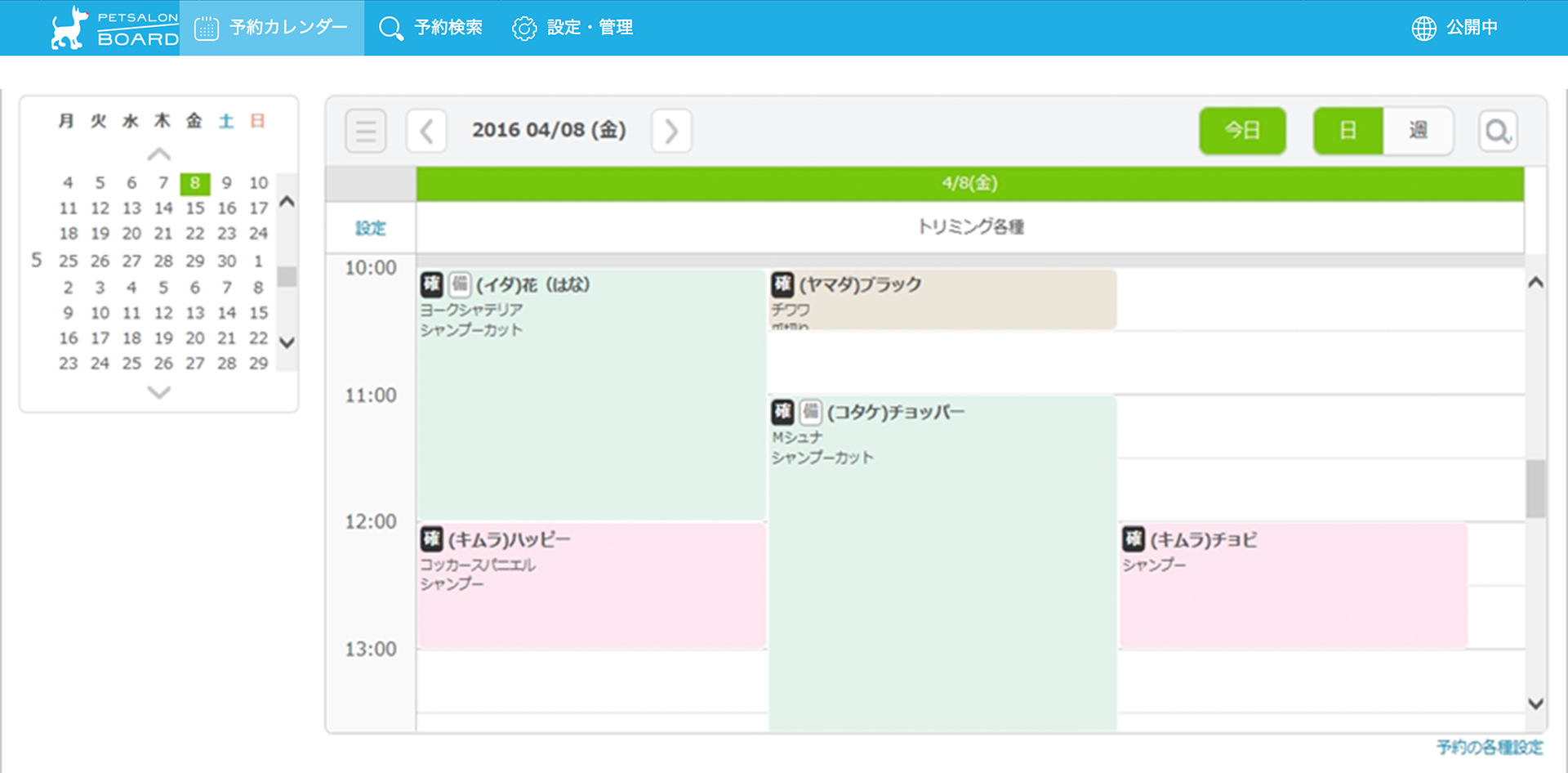毎日使うカレンダーは、スタッフさんが一目でわかるよう、メニュー表記や、リソースの絞り込みを行うことで、よりわかりやすくすることができます。
カレンダー表示をシンプルにする方法
たとえ空き情報を公開していても、対象メニューを非公開設定にしておけば、飼い主さんには見えません。
お店で共通の言葉などをメニュー名に設定したり、あらかじめリソースを設定することで、確認したい予約だけに絞り込んだりすることができます。
例1)シャンプー、カットなどを記号で表示する
シャンプーを「S」、カットを「C」などの略語でメニュー登録することで、シンプルなカレンダーとなります。
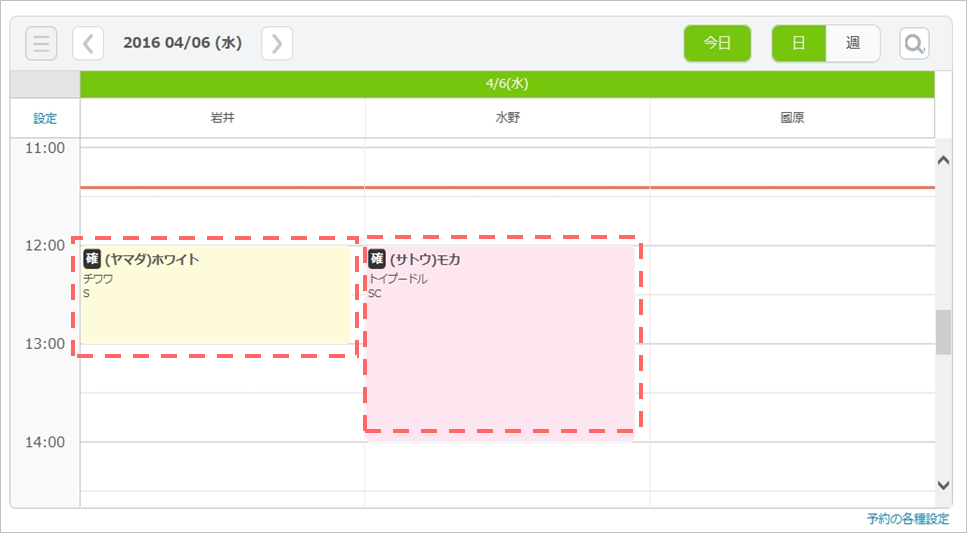
例2)送迎の必要な予約のみを表示する
予約登録時に送迎が必要かどうかを聞き、送迎のある予約だけを表示することができます。
設定方法
-
事前に、「送迎」という項目のリソースグループを設定し、リソースに「あり」「なし」を設定します。
リソースの登録方法は、下記ページをご確認ください。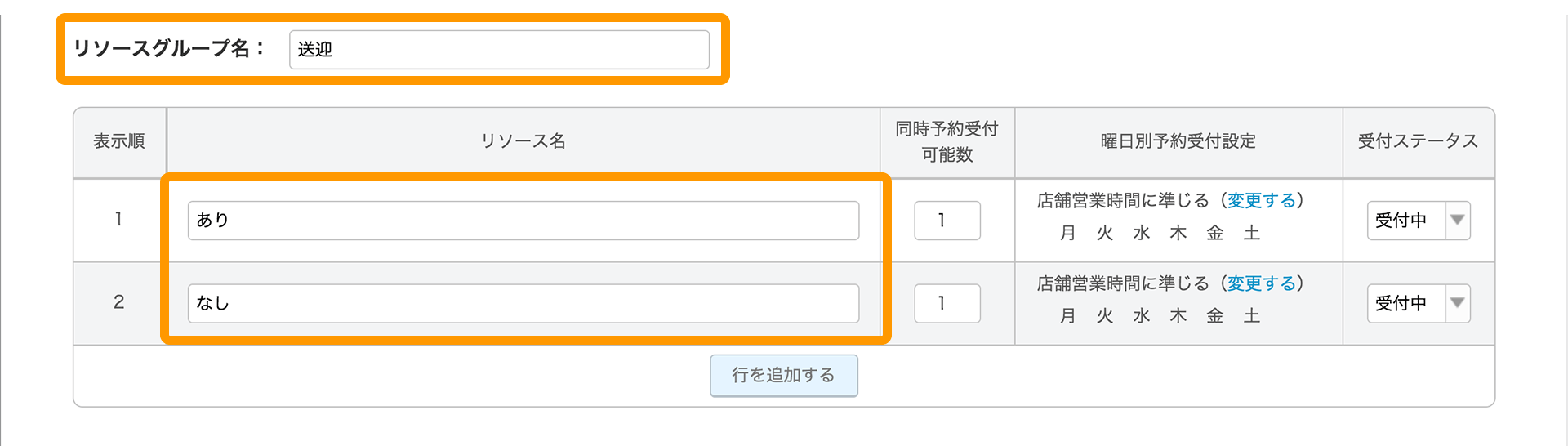
-
送迎が必要なメニューの「関連リソース設定」で、リソースの「送迎」を選択し、変更内容を登録します。
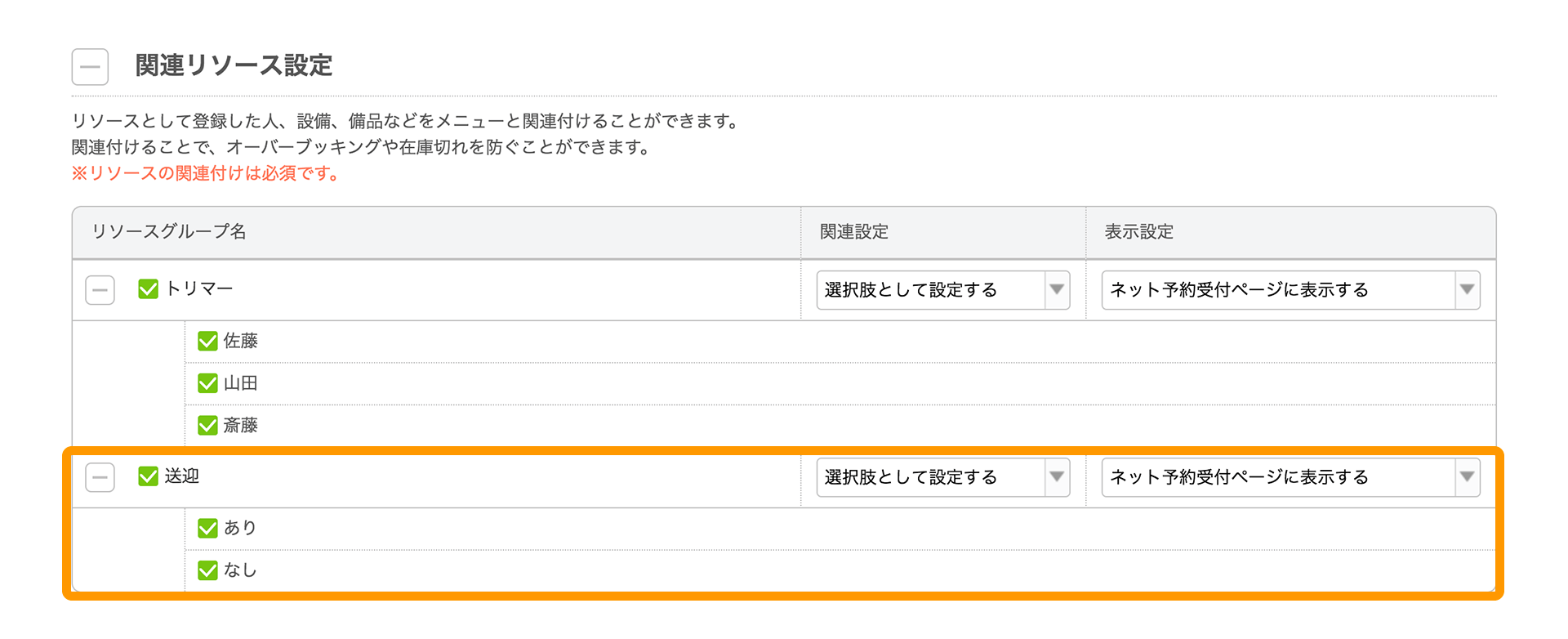
利用方法
-
新規予約登録時に、送迎が必要かどうかを確認し、「新規予約登録」から「予約登録に進む」ボタンをクリックします。
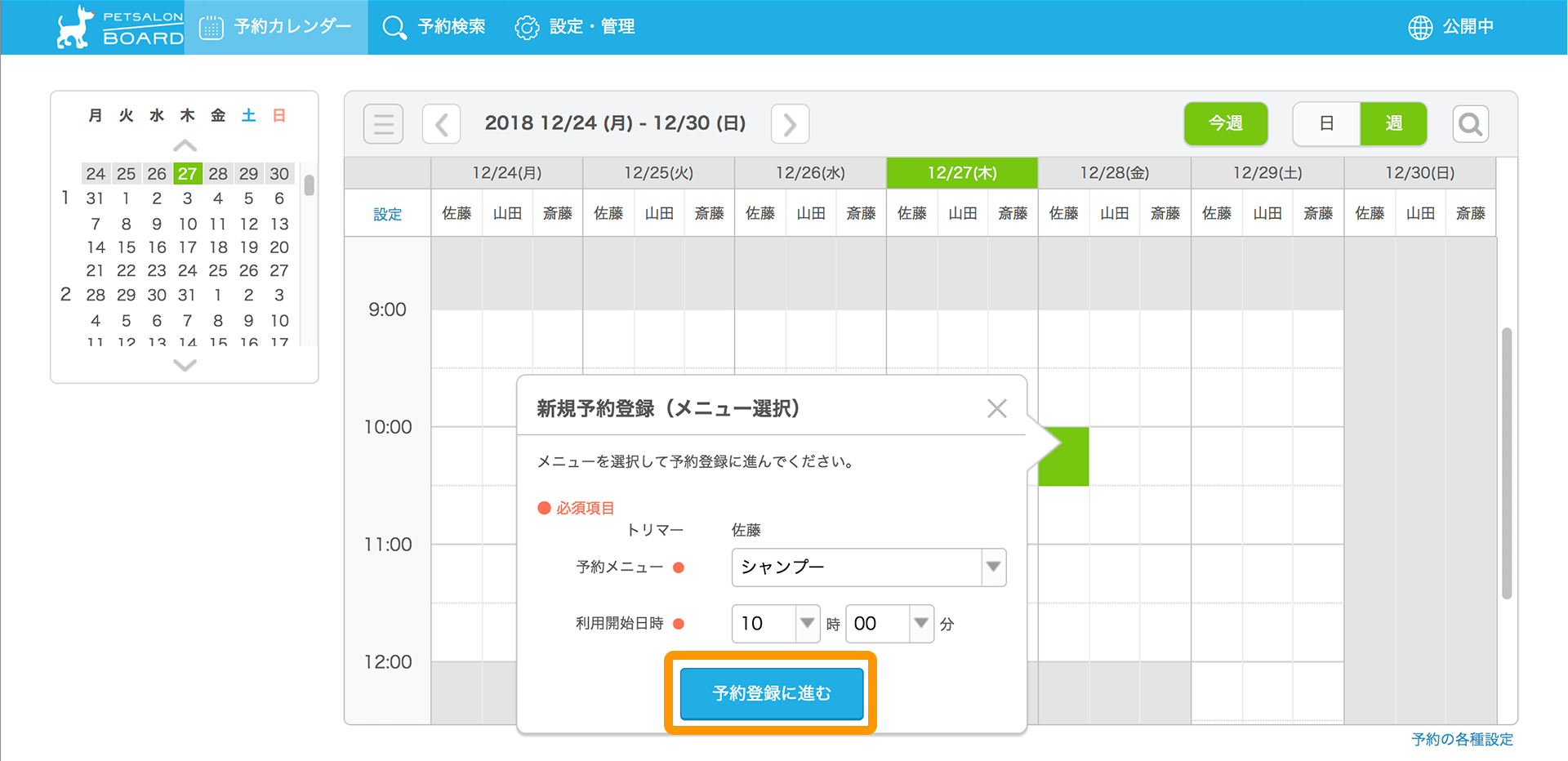
-
「新規予約登録」画面で、「予約内容」の「送迎」から、「あり」または「なし」を選択します。
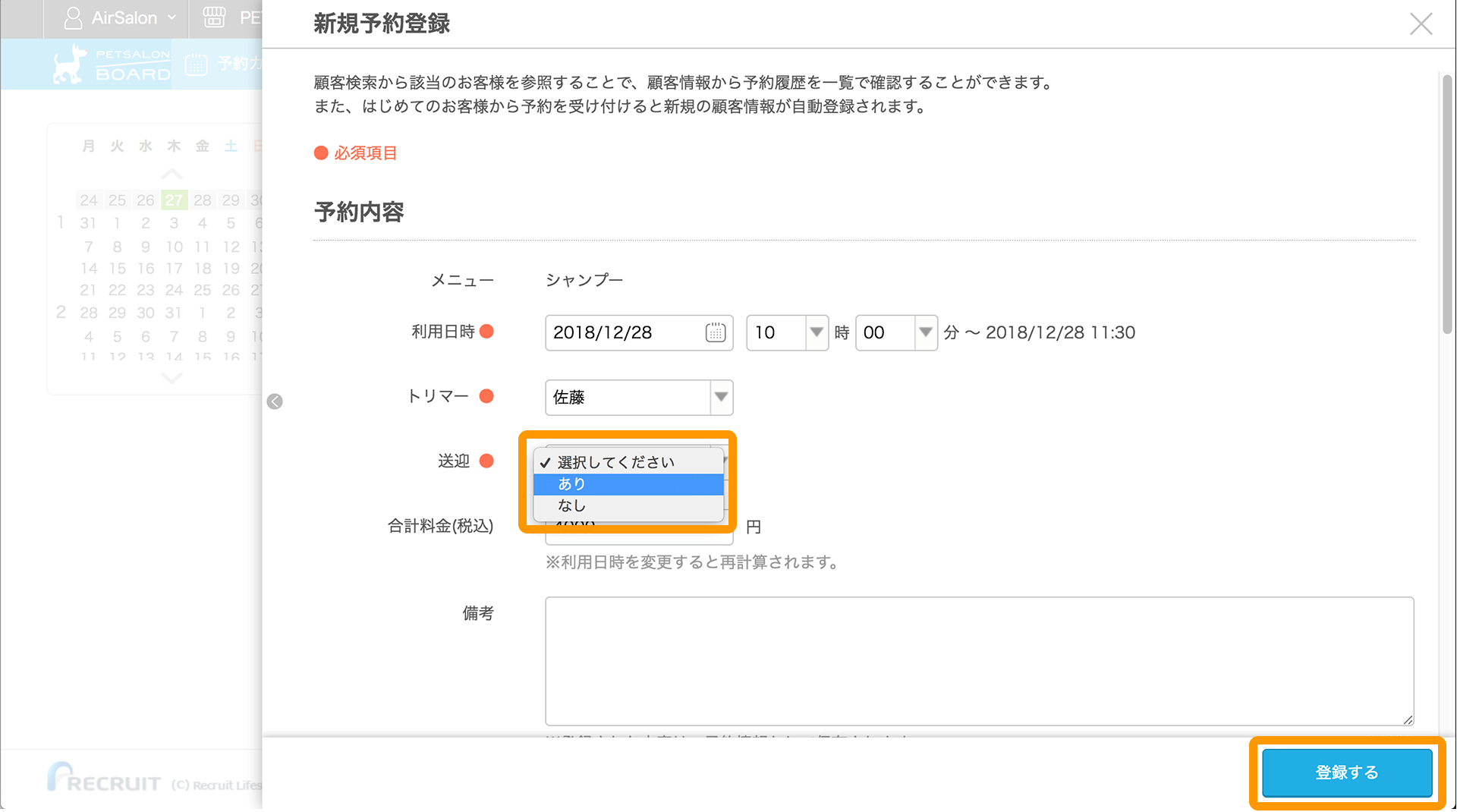
-
「予約カレンダー」画面で、カレンダー左上の「設定」をクリックし、表示された「予約対象設定」から「送迎」をクリックします。
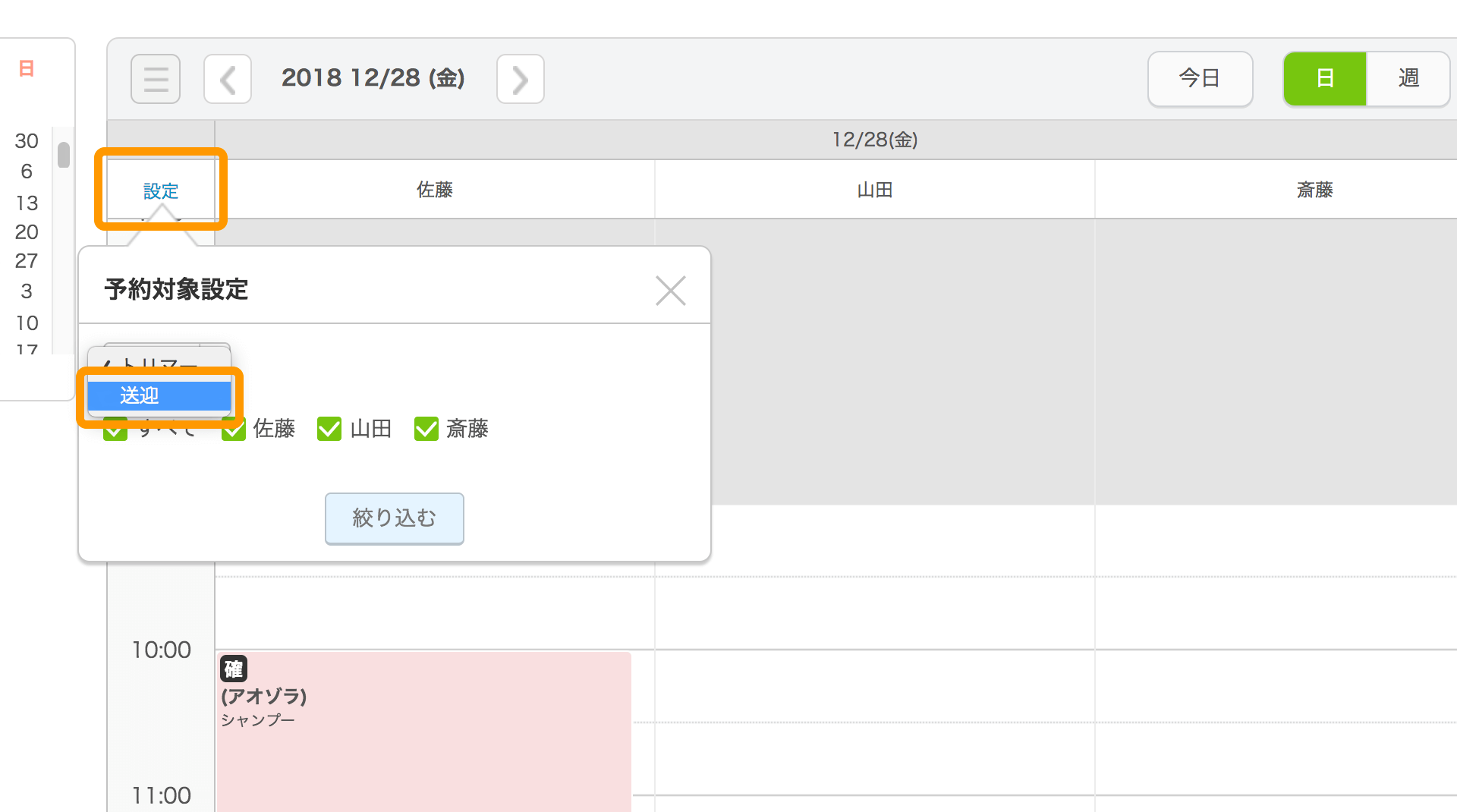
-
絞り込み項目で「あり」だけにチェックを入れ、「絞り込む」ボタンをクリックします。
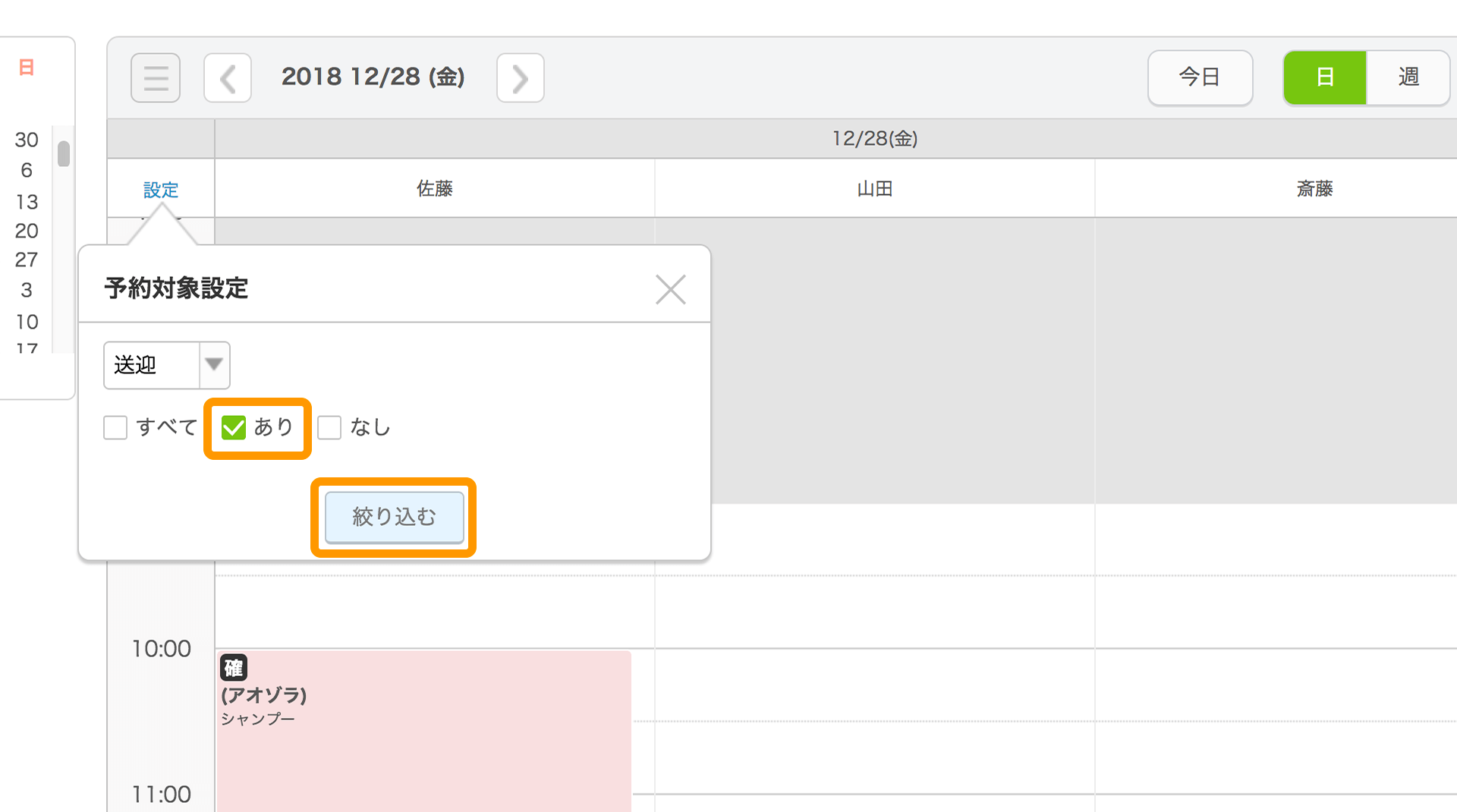
-
「送迎あり」の予約だけが表示されます。
送迎専門の方がいる場合は、「送迎あり」で絞り込んだ予約カレンダーを確認すれば、スケジュールの確認ができます。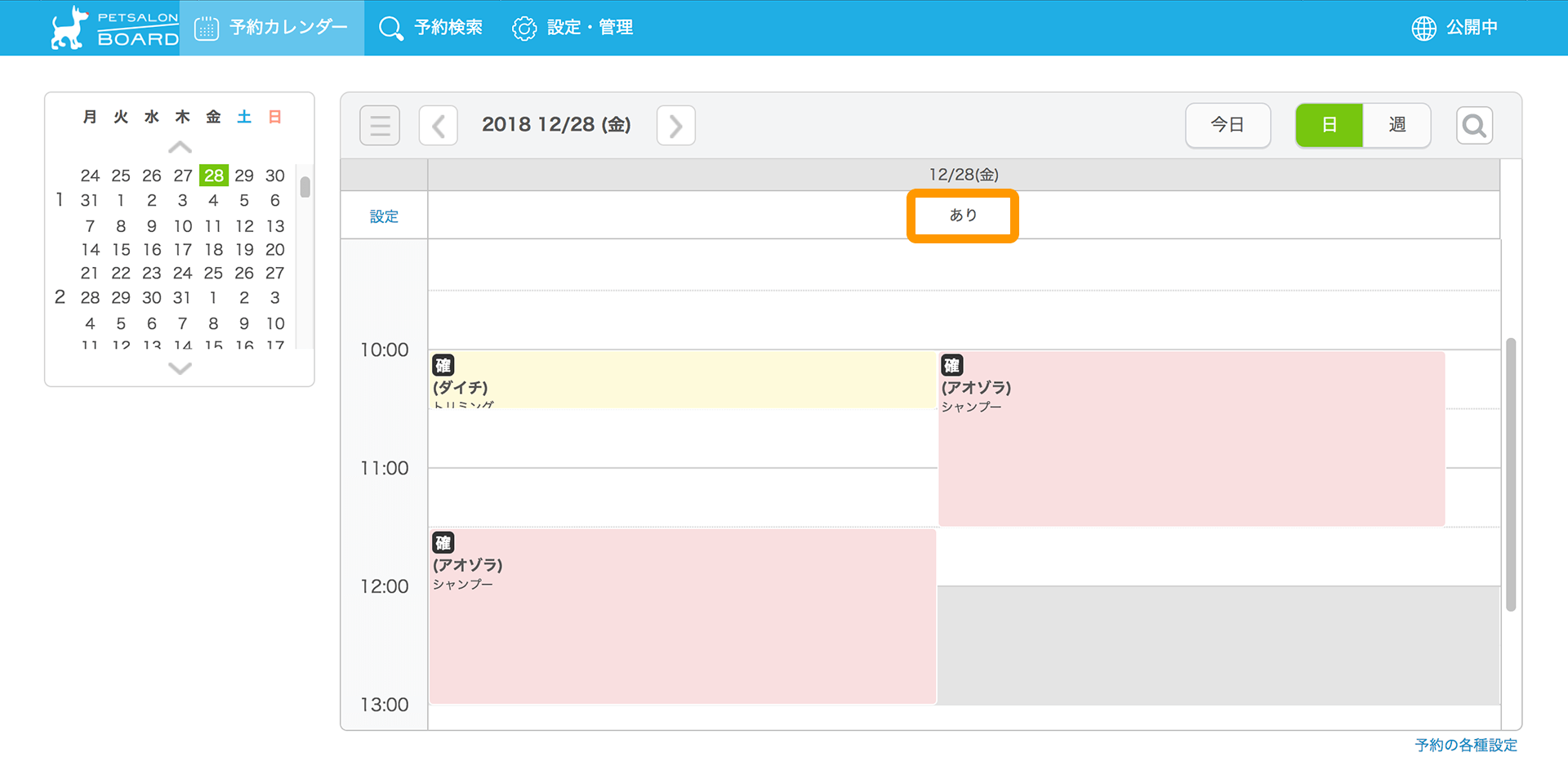
トリマーさん別にスケジュール管理をしない方法
分業制にしている(シャンプー専門、カット専門、仕上専門など)場合など、スタッフさんごとで管理を行うのではなく、リソースにメニューを設定することで、メニューでスケジュール管理を行うことができます。
設定方法
事前に、「トリミング各種」という項目のリソースを設定し、同時予約受付数を設定します。
リソースの登録方法は、下記ページをご確認ください。
- 同時予約受付数には、同時進行できる頭数を入力します。
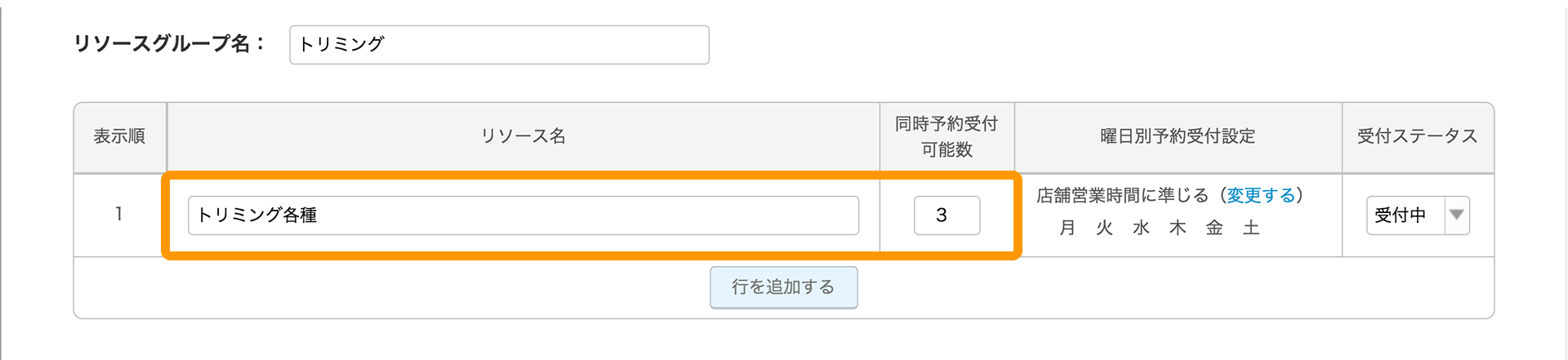
利用方法
-
「予約カレンダー」画面で、カレンダー左上の「設定」をクリックし、リソースの「トリミング各種」をクリックします。
-
カレンダーをスタッフの人数に関係なく、1つの大きな枠の中で一気に管理することが出来ます。